PS光斑壁紙
2022-12-26 05:46:50
來源/作者: /
己有:36人學習過
九、選擇畫筆工具,改變前景色為白色。選擇剛才定義的畫筆,在圖層組1中新建一個圖層3,用鼠標隨意的拖動,再適當高斯模糊(濾鏡 > 模糊 > 高斯模糊)處理,得到下圖所示的效果。
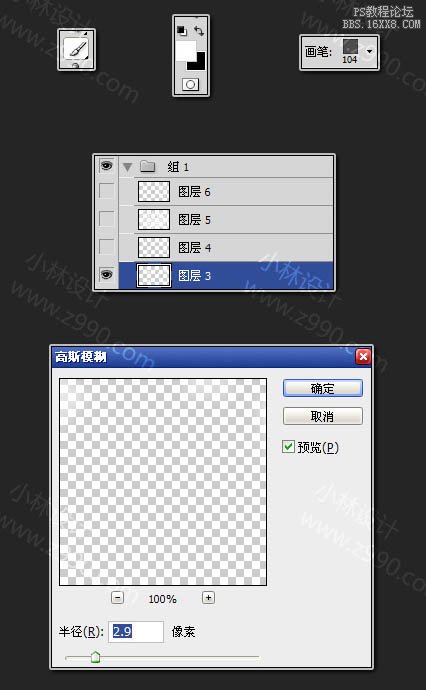

十、在圖層組1中新建圖層4,與上一步操作相同,繪制一些小四方形之后進行高斯模糊處理。
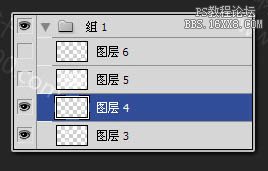

十一、在圖層1中新建圖層5,繪制一些更小大的四方形,然后適當徑向模糊處理。
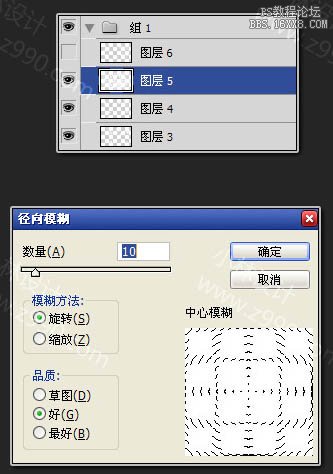

十二、參考矩形畫筆的方法和設置,再制作一個圓形畫筆,如下圖。
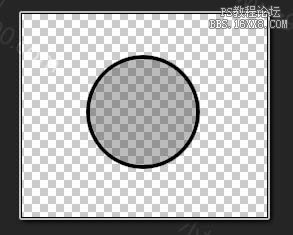
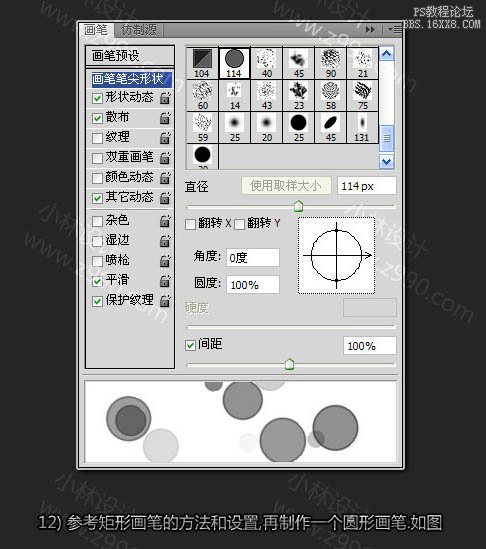
十三、同上的方法再繪制一些圓形圖案,完成最終效果。
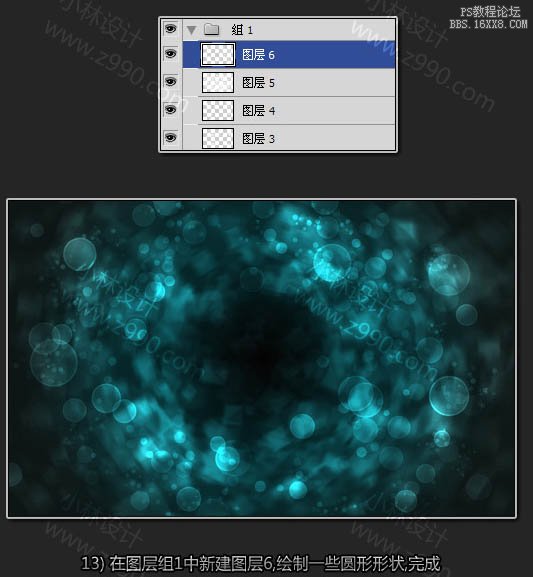
最終效果:





























